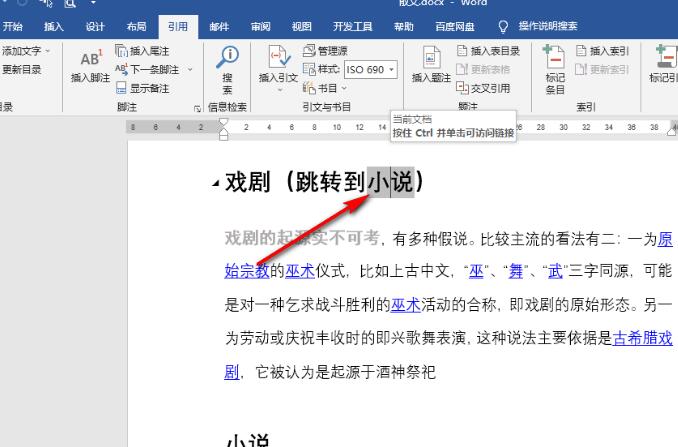Word是一款文字文档编辑软件,在word文档中我们可以根据需求对文字文档进行各种编辑,添加各种内容。有小伙伴问在文档中怎么设置交叉引用,也就是点击一处就能够跳转到另一处。接下来小编就来给大家介绍一下方法。
设置方法
1、首先打开一个文档,选择“Word”选项打开。

2、选中文字,然后在“开始”的子工具栏中给文字设置好标题样式。
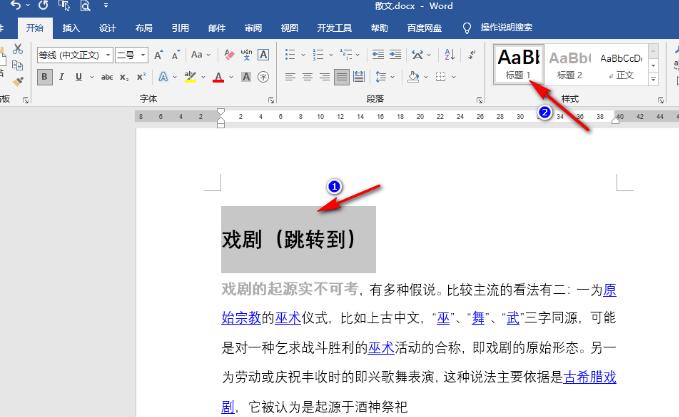
3、给需要设置交叉引用的文字都设置好标题样式,接着将鼠标光标放在需要跳转的位置,然后在“应用”的子工具栏中打开“交叉引用”工具。

4、在该页面中将引用类型设置为“标题”,将“引用内容”设置为“标题文字”,再选择好需要引用的标题,最后点击“插入”选项即可。
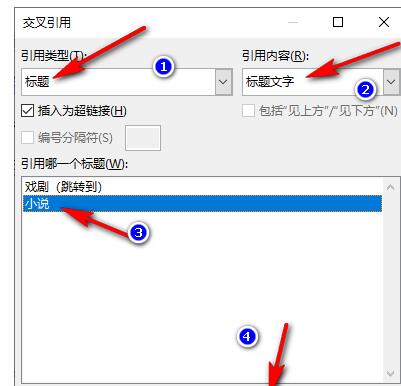
5、插入引用的文字之后,我们将鼠标移到引用的文字上,然后先按住“Ctrl”键,再点击文字就能自动跳转到引用的内容处了。